Spis treści
- Kan jag installera och använda Windows 11 utan produktnyckel?
- Hur installerar jag Windows 11 utan produktnyckel?
- Ska jag aktivera Windows 11?
Med Windows 11:s imponerande utbud av banbrytande funktioner har det väckt ett brett intresse bland användare som är ivriga att utforska dess funktioner innan aktivering blir nödvändig. Många användare är nyfikna på hur man installerar detta senaste operativsystem utan krångel med produktnyckelkrav. EaseUS tillhandahåller en steg-för-steg-guide om hur du installerar Windows 11 utan en produktnyckel.
Kan jag installera och använda Windows 11 utan produktnyckel?
Ja, du kan installera och använda Windows 11 på obestämd tid utan en produktnyckel, men du kommer att se "Aktivera Windows" vattenstämplar och förlora åtkomst till vissa anpassningsinställningar. Kärnfunktioner, såsom uppdateringar och möjligheten att installera spel och appar, kommer dock inte att påverkas.
Om du vill installera Windows 11 utan en produktnyckel, följ den här guiden noggrant för att förstå hela installationsprocessen. Glöm inte att dela den här artikeln för att låta fler användare veta om den.
Hur installerar jag Windows 11 utan produktnyckel?
Installationsprocessen för Windows 11 utan produktnyckel skulle delas upp i tre huvudsteg. Det första steget är att skapa en startbar installations-USB. Efter det kommer vi att ställa in startordningen i BIOS-inställningarna för att se till att datorn startar från USB-enheten. Slutligen kommer vi att fortsätta med Windows 11-installationen.
Steg 1. Skapa USB-enheten för installation
Innan vi börjar, ordna en USB-enhet med minst 8 GB ledigt utrymme. Ladda ner Windows 11 ISO-filen från den officiella Microsoft-webbplatsen och bränn sedan Windows 11 ISO till USB med ett professionellt verktyg EaseUS Partition Master.
Vi rekommenderar att du använder EaseUS Partition Master Professional för en smidig och effektiv bränningsprocess. Det är lätt att använda för nybörjare på grund av dess tydliga gränssnitt. Med enkla klick kan du bränna ISO till en USB. Så här gör du:
Steg 1. Starta EaseUS Partition Master och gå till avsnittet Bootable Media. Klicka på "Bränn ISO" och klicka på "Nästa".

Steg 2. Välj ISO-bilden som du har laddat ner till din PC och klicka på "Öppna".

Steg 3. Klicka på "Nästa" och välj mål-USB som destination och klicka på "Bränn" för att utföra operationen.
Obs: Om du inte har ISO-filen, välj en lämplig kopia av Windows för nedladdning under det andra steget. EaseUS Partition Master kan också installera Windows utan Internet .
Steg 2. Ändra startordning i BIOS
När du bränner Windows 11 ISO till USB och gör klart den startbara USB-enheten är det dags att konfigurera din dators BIOS-inställningar för att prioritera uppstart från USB-enheten.
Följ stegen:
Steg 1. Starta om datorn och tryck omedelbart på den avsedda knappen för att komma åt dina BIOS- inställningar. Den här nyckeln kan vara Delete, F2, F10, Esc eller en annan nyckel som är specifik för din dators tillverkare.
Steg 2. Använd tangentbordets piltangenter för att navigera till avsnittet "Boot Options" eller "Boot Order" i BIOS- installationsverktyget.
Steg 3. I avsnittet "Startalternativ" ser du en lista över enheter och enheter som anger aktuell startordning. Den översta enheten är din nuvarande startenhet.
Steg 4. Välj installations-USB-enheten du skapade tidigare och använd piltangenterna för att flytta den till toppen av startordningslistan, vilket kommer att ändra din startenhet.
Steg 5. Spara dina ändringar och avsluta BIOS- installationsverktyget. Din dator kommer automatiskt att starta om och starta från den valda enheten.
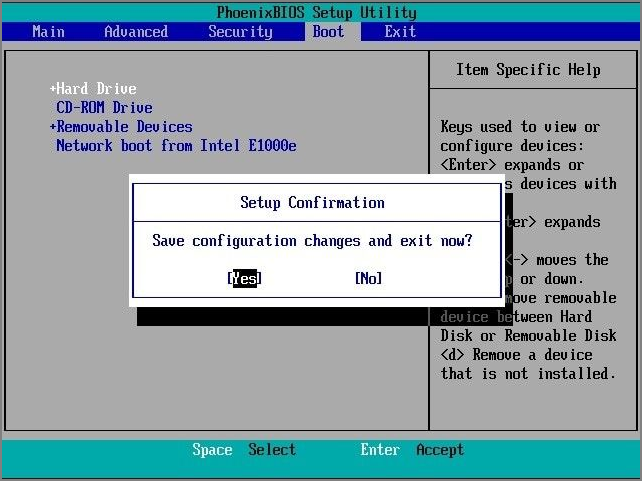
Fortsätt nu till steg 3 för att installera Windows 11 utan en produktnyckel.
Steg 3. Installera Windows 11 utan produktnyckeln
Med din förberedda startbara/installations-USB-enhet och BIOS-inställningar uppdaterade är du redo att installera Windows 11 utan en produktnyckel.
Följ stegen:
Steg 1. Starta datorn från USB-enheten.
Steg 2. Följ instruktionerna på skärmen för att välja språk, tangentbordslayout, språk, tid, valutaformat och andra inställningar. Klicka sedan på "Nästa".
Steg 3. När du uppmanas, välj alternativet "Installera nu" .

Steg 4. Under installationsprocessen kommer du att stöta på en skärm som ber dig att ange en produktnyckel. Klicka på alternativet "Jag har ingen produktnyckel."

Steg 5. Välj den version av operativsystemet du vill installera och klicka på "Nästa".
Steg 6. Acceptera licensvillkoren och klicka på "Nästa".
Steg 7. Välj "Anpassad: Installera endast Windows (avancerat)" för en ny installation.
Steg 8. Välj installationsplats (t.ex. "Drive 0 Unallocated Space" eller en partitionerad enhet).
Steg 9. Välj enheten och klicka på "Nästa".
Ska jag aktivera Windows 11?
Ska jag aktivera Windows 11? Svaret är Ja. Naturligtvis kan du installera och använda Windows 11 normalt utan att aktivera det. Men om du vill njuta av den fullständiga versionen, rekommenderas det att du aktiverar Windows 11. Skälen är följande:
🚩Tillgång till alla funktioner
Aktivering av Windows 11 låser upp alla funktioner och funktioner i operativsystemet. Utan aktivering har du begränsad tillgång till vissa funktioner, vilket kan hindra din produktivitet och övergripande användarupplevelse.
🔎Säkerhet och stabilitet
Aktivering säkerställer att du får viktiga säkerhetsuppdateringar och patchar. Dessa uppdateringar skyddar din dator från skadlig programvara och andra cyberhot och upprätthåller systemets stabilitet och säkerhet.
⚒️Verifiera om det är en äkta Windows-version
Aktivering säkerställer att du använder en äkta version av operativsystemet som följer Microsofts licensvillkor.
🛞Undvik irriterande meddelanden
Oaktiverat Windows 11 kommer ständigt att påminna dig om att aktivera din kopia, och visar en "Aktivera Windows" vattenstämpel på skärmen.
💡Tillgång till Microsoft Support
Endast aktiverade kopior av Windows 11 är berättigade till officiell Microsoft-support.
Det finns tre vanliga sätt att aktivera Windows 11:
- Sätt 1. via aktiveringsinställning
- Sätt 2. via KMSpico
- Sätt 3. via kommandotolken
Följ den här guiden för att lära dig hur du permanent aktiverar Windows 11 gratis .
Slutsats
Grattis! Du har nu lärt dig hur du installerar Windows 11 och upplever dess funktioner, även utan en produktnyckel. Den här guiden försåg dig med kunskapen att skapa en startbar USB-enhet, ändra dina BIOS-inställningar och navigera i installationsprocessen för Windows 11, allt utan att behöva en licens i förväg.
Kom ihåg att även om en icke-aktiverad Windows 11 förblir funktionell för kärnuppgifter, kommer du att stöta på begränsningar som "Aktivera Windows"-påminnelser och begränsade anpassningsalternativ. För den fullständiga, obehindrade Windows 11-upplevelsen rekommenderas aktivering.
Vanliga frågor om att använda Windows 11 utan aktiveringsnyckel
Har du fler frågor om att använda Windows 11 utan en aktiveringsnyckel? Kolla FAQs nedan!
1. Är det lagligt att inte aktivera Windows 11?
Tekniskt sett är det inte olagligt att använda Windows 11 utan aktivering. Microsofts licensvillkor kräver dock aktivering för full funktionalitet.
2. Kan jag installera Windows 11 utan en aktiveringsnyckel?
Under ominstallationen, om du uppmanas att ange en produktnyckel, hoppar du över det här steget genom att klicka på "Jag har ingen produktnyckel." Kärnfunktionaliteten, som att uppdatera och installera spel eller appar, kommer inte att påverkas.
3. Hur uppdaterar du Windows 11 till en aktiverad version?
Du kan uppdatera Windows 11 till en aktiverad version genom att köpa en giltig produktnyckel eller digital licens från Microsoft. När du har produktnyckeln kan du aktivera Windows 11.
Powiązane artykuły
-
Hur formaterar man extern hårddisk till FAT32 på Windows 10? [FAT32-guide]
![author icon]() Joël/2024/10/23
Joël/2024/10/23
-
SSD Health Check Software gratis nedladdning 2024
![author icon]() Joël/2024/09/12
Joël/2024/09/12
-
Så här fixar du Windows 10 Boot Loop | 100 % fungerande lösningar
![author icon]() Joël/2024/12/22
Joël/2024/12/22
-
Hur man återställer Samsung Laptop utan lösenord - Handledning
![author icon]() Joël/2024/12/22
Joël/2024/12/22
